- Ve a Ajustes > Mail > y pulsa Cuentas.
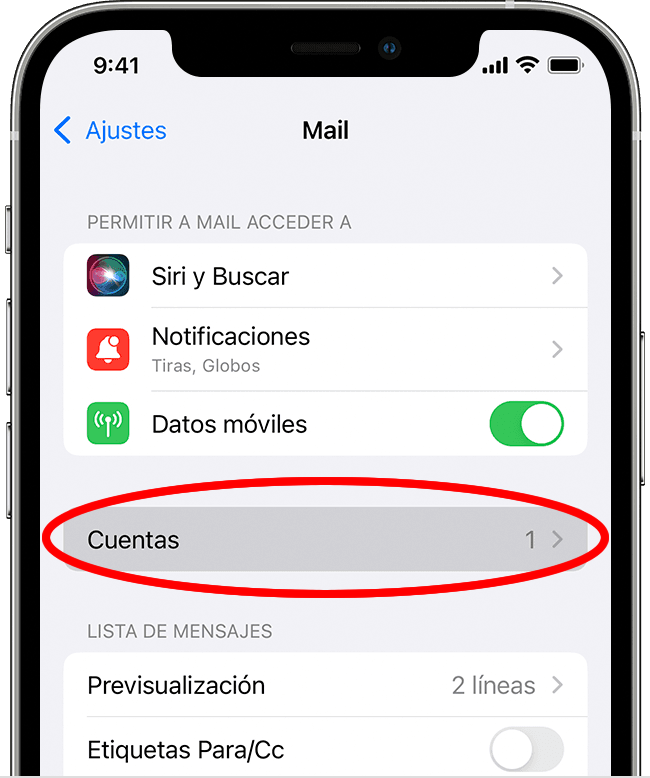
- Pulsa Añadir cuenta, pulsa Otra y luego pulsa Añadir cuenta de correo.
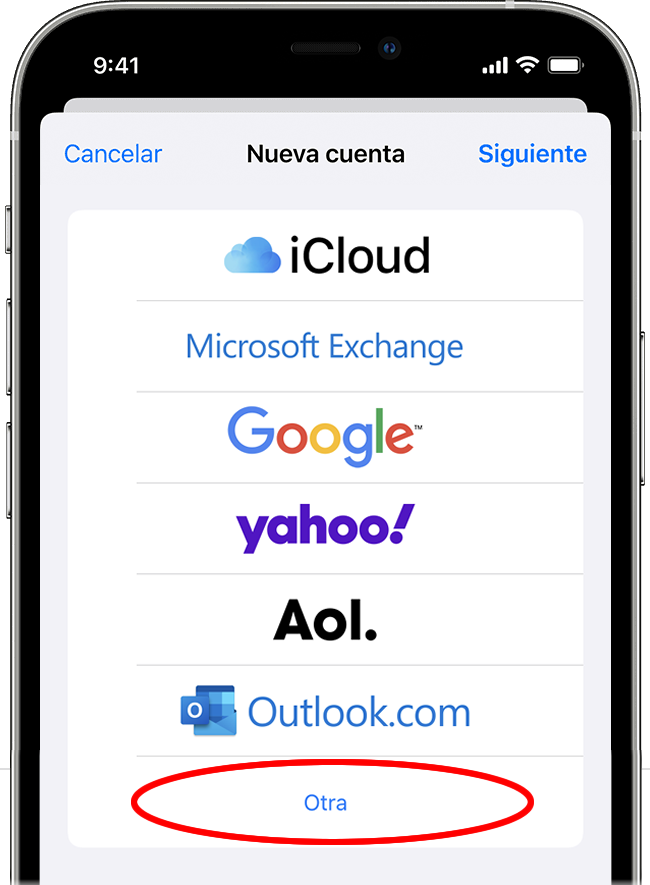
- Introduce tu nombre, dirección de correo electrónico, contraseña y una descripción de la cuenta.
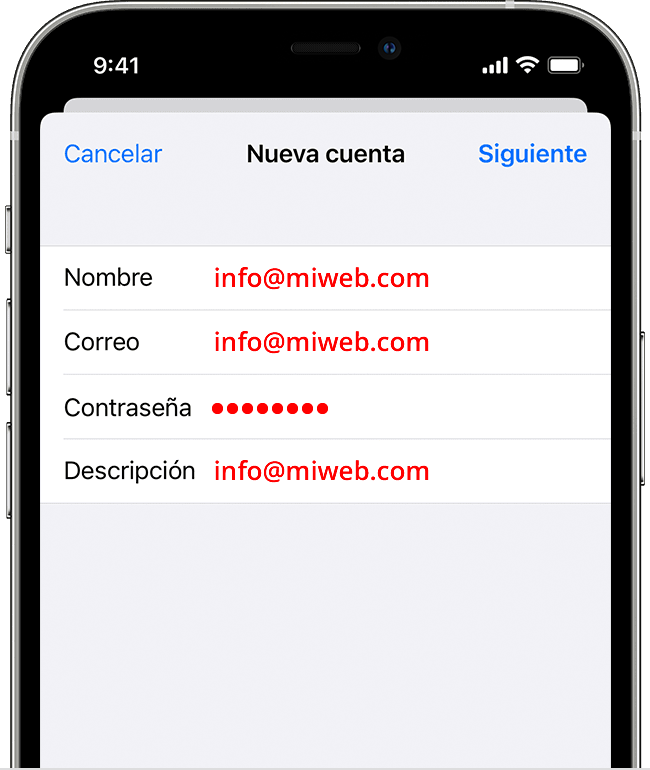
- Pulsa Siguiente. Mail tratará de encontrar los ajustes de correo electrónico y terminará la configuración de la cuenta. Si Mail encuentra los ajustes, pulsa Aceptar para completar la configuración. Si no, introdúcelos manualmente.
Introducir los ajustes de la cuenta manualmente
Si Mail no encuentra los ajustes de correo electrónico, tendrás que introducirlos de forma manual. Sigue estos pasos:
- Selecciona IMAP para tu nueva cuenta.
- Introduce la información de Servidor de correo entrante y Servidor de correo saliente:
mail.miweb.com (siendo "miweb.com" el nombre de tu sitio web). A continuación, pulsa Siguiente.
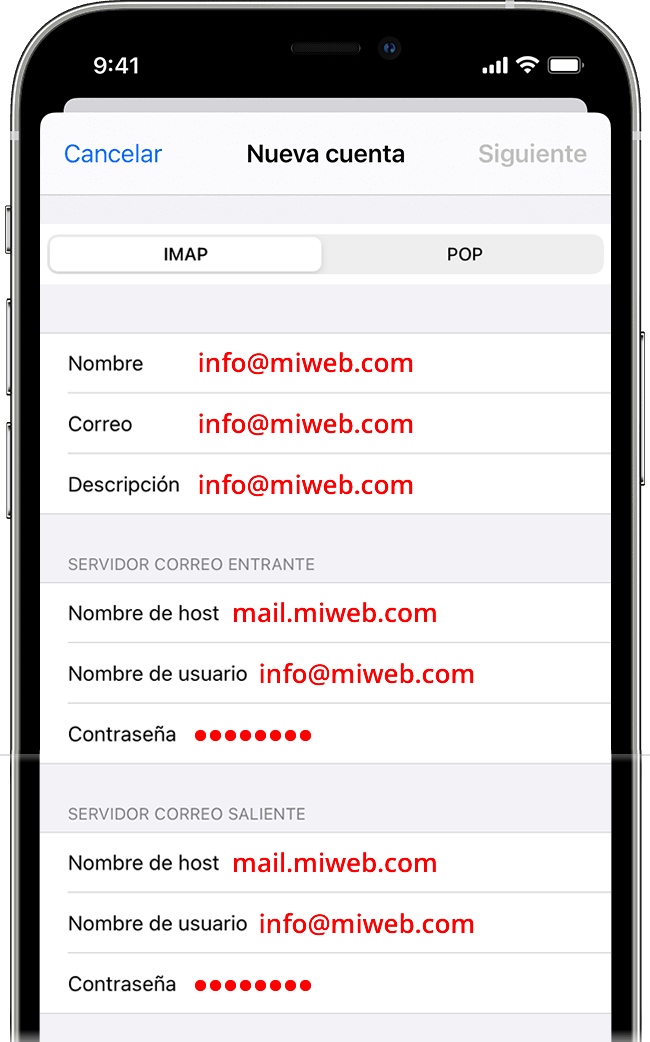
- Si los ajustes de tu correo electrónico son correctos, pulsa Guardar para terminar. Si son incorrectos, se te pedirá que los modifiques.
-
En caso de requerir configuración manual de puertos, estos son los datos de configuración para el correo electrónico:
- - Servidor de correo entrante (IMAP): mail.miweb.com | puerto 993 | Conexión cifrada SSL
- - Servidor de correo entrante (POP3): mail.miweb.com | puerto 995 | Conexión cifrada SSL
- - Servidor de correo saliente (SMTP): mail.miweb.com | puerto 465 | Conexión cifrada SSL


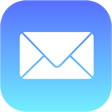 Añadir una cuenta de correo electrónico en el iPhone, el iPad o el iPod touch
Añadir una cuenta de correo electrónico en el iPhone, el iPad o el iPod touch